Du 14 juin au 15 juillet, le monde entier va rester couché vibrer au rythme fou du ballon rond : la coupe du monde de football va en effet occuper les pieds et les esprits. L'événement, qui se déroule en Russie, compte 64 rencontres qui sont autant de rendez-vous à ne pas manquer (on s'en voudrait de louper l'excitant Costa Rica contre Serbie du 17 juin !). Pour ne rien rater, l'app Calendrier est là.
La FIFA ne fournit pas malheureusement de calendrier à importer, mais on peut passer par ce modèle disponible sur iCalShare, à importer sur Calendrier, que ce soit sur macOS ou iOS.
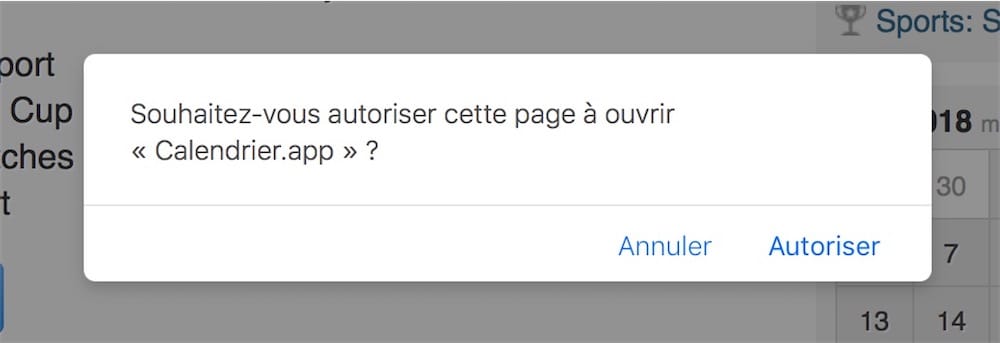
Sur Mac, après avoir autorisé le lancement de l'application depuis la page web, Calendrier propose d'importer le fichier en question.
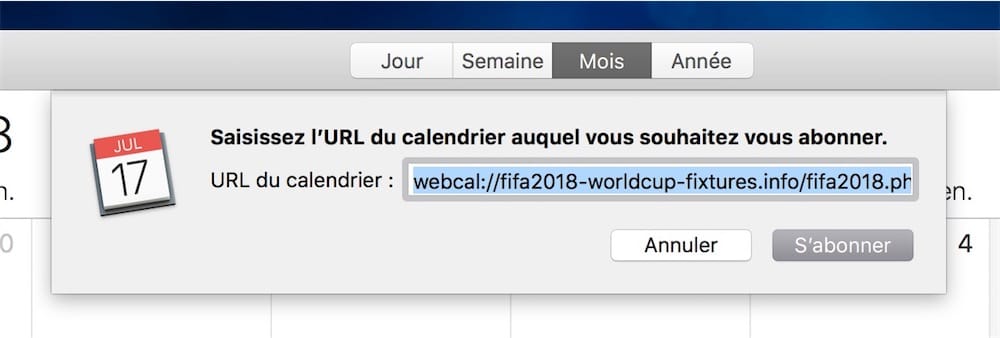
Après l'importation, Calendrier propose plusieurs options pour personnaliser le fichier. On peut ainsi changer le nom du calendrier et lui attribuer une couleur, choisir un emplacement (sur votre Mac, le compte iCloud ou un autre compte), conserver ou supprimer les alertes et les pièces jointes éventuelles, choisir le rythme de l'actualisation automatique (ou la refuser), et d'ignorer les alertes.
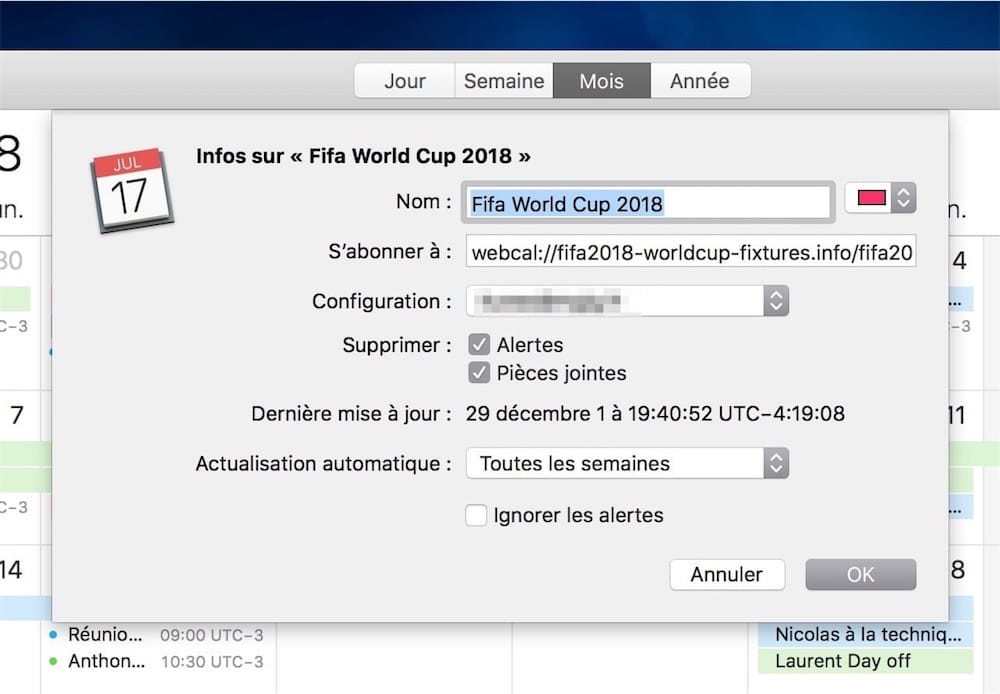
Si vous avez choisi la synchronisation iCloud, le calendrier sera disponible sur tous les appareils connectés au même compte iCloud, bien sûr.
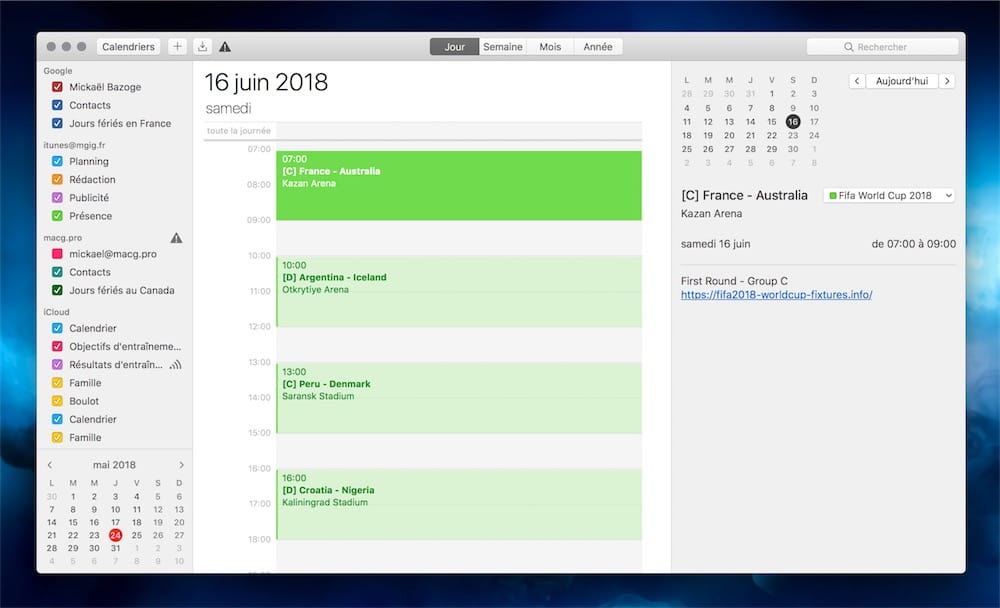
Sur iOS, le principe est le même, exception faite que le calendrier sera stocké sur l'appareil (pas de synchro iCloud dans ce cas).
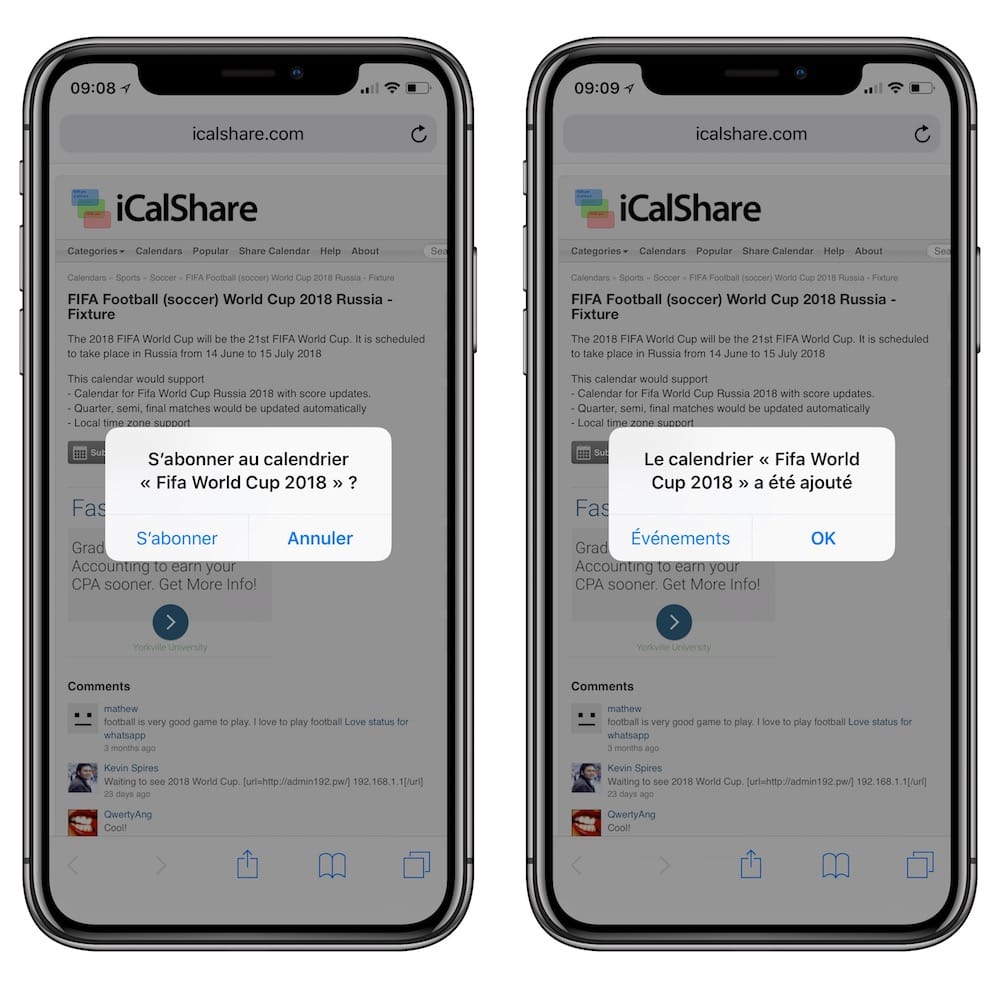
Les dates des rencontres seront sagement rangées dans ce nouveau calendrier :
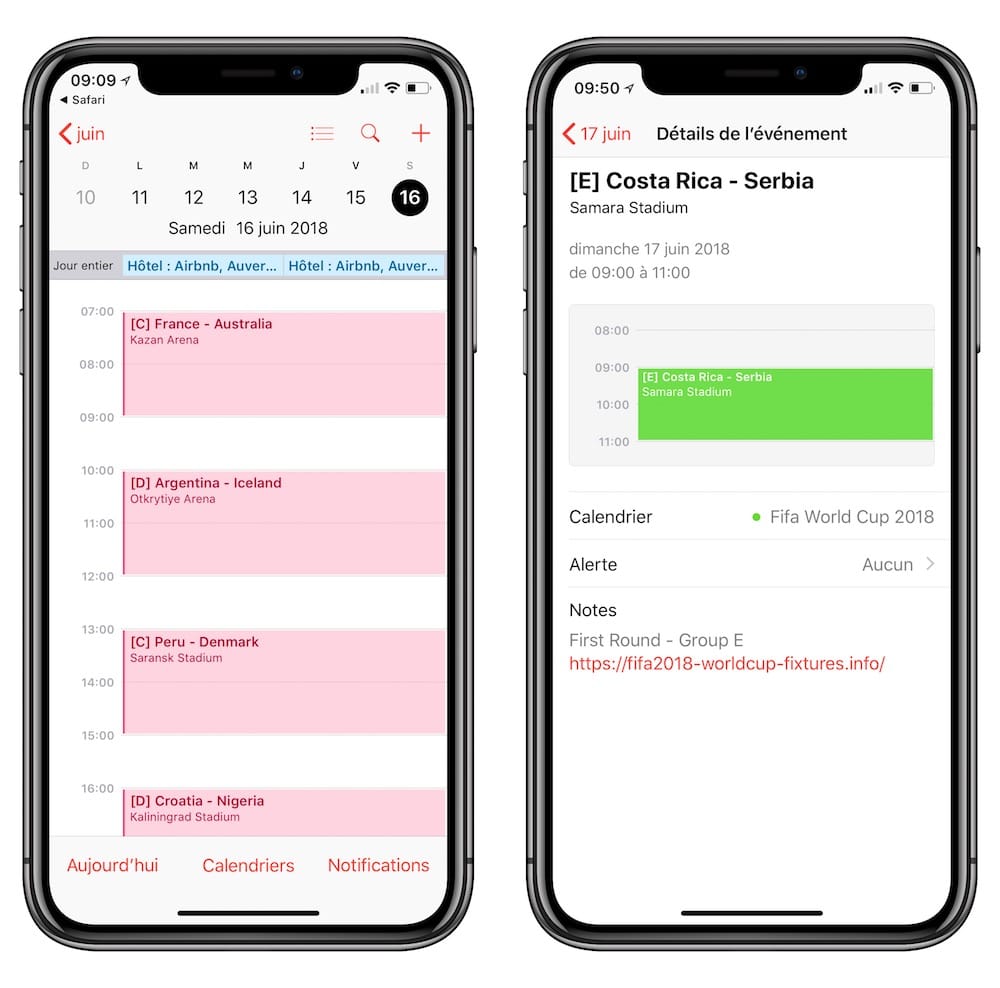
Les options du calendrier se limitent à la portion congrue : on peut modifier le nom de l'événement et sa couleur, mais c'est à peu près tout. Il est impossible d'en changer l'emplacement comme sur Mac, ni d'en gérer les alertes.
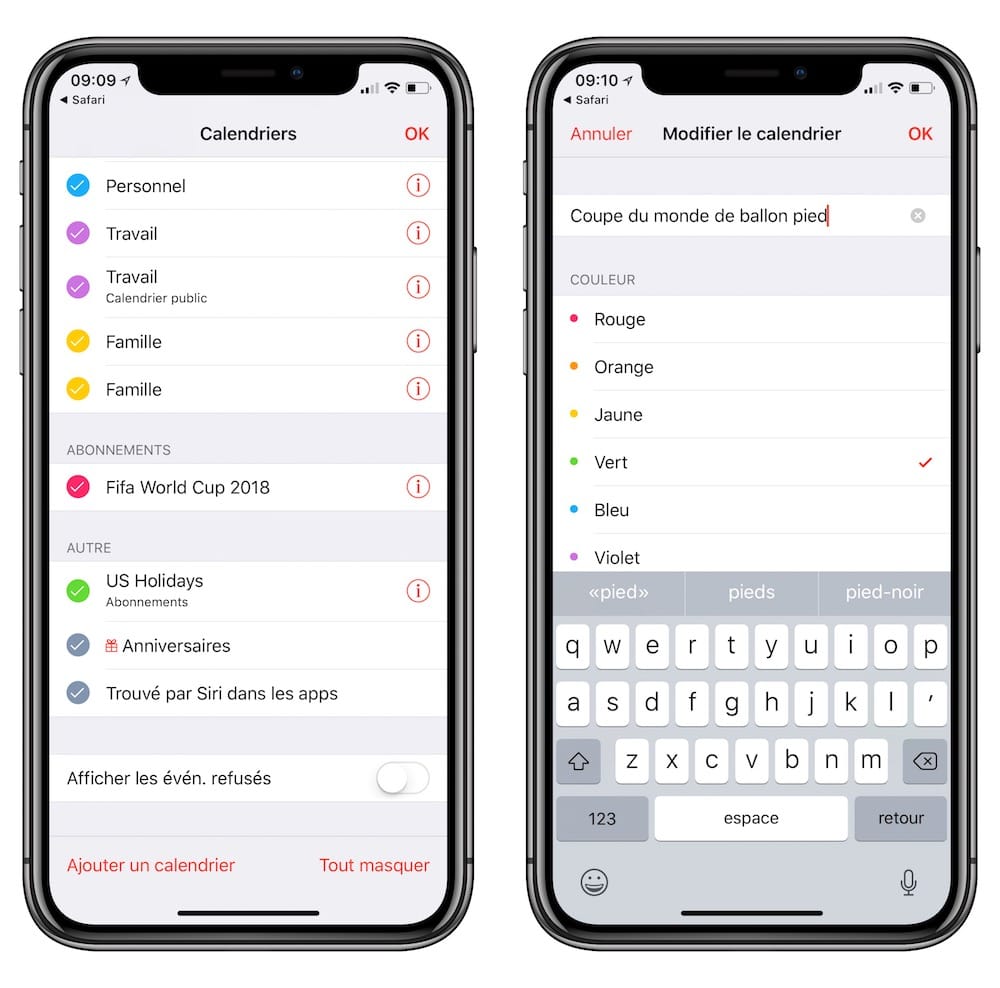
Quand la France aura gagné la finale la coupe du monde sera terminée, vous pourrez vous désabonner de ce calendrier. Sur macOS, faites simplement un clic-droit sur le nom de l'événement dans le panneau de gauche, puis sélectionnez l'option Se désabonner :
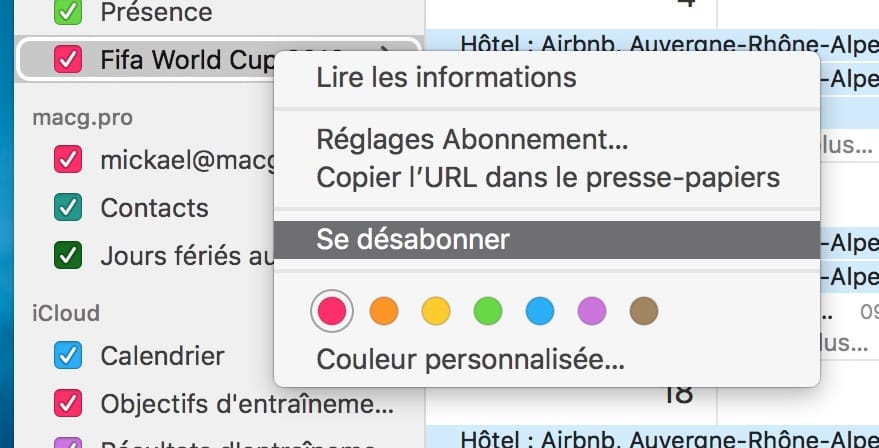
Sur iOS, c'est plus compliqué. Rendez-vous dans les réglages Comptes et mots de passe > Abonnements calendriers, puis touchez le nom du calendrier à supprimer.
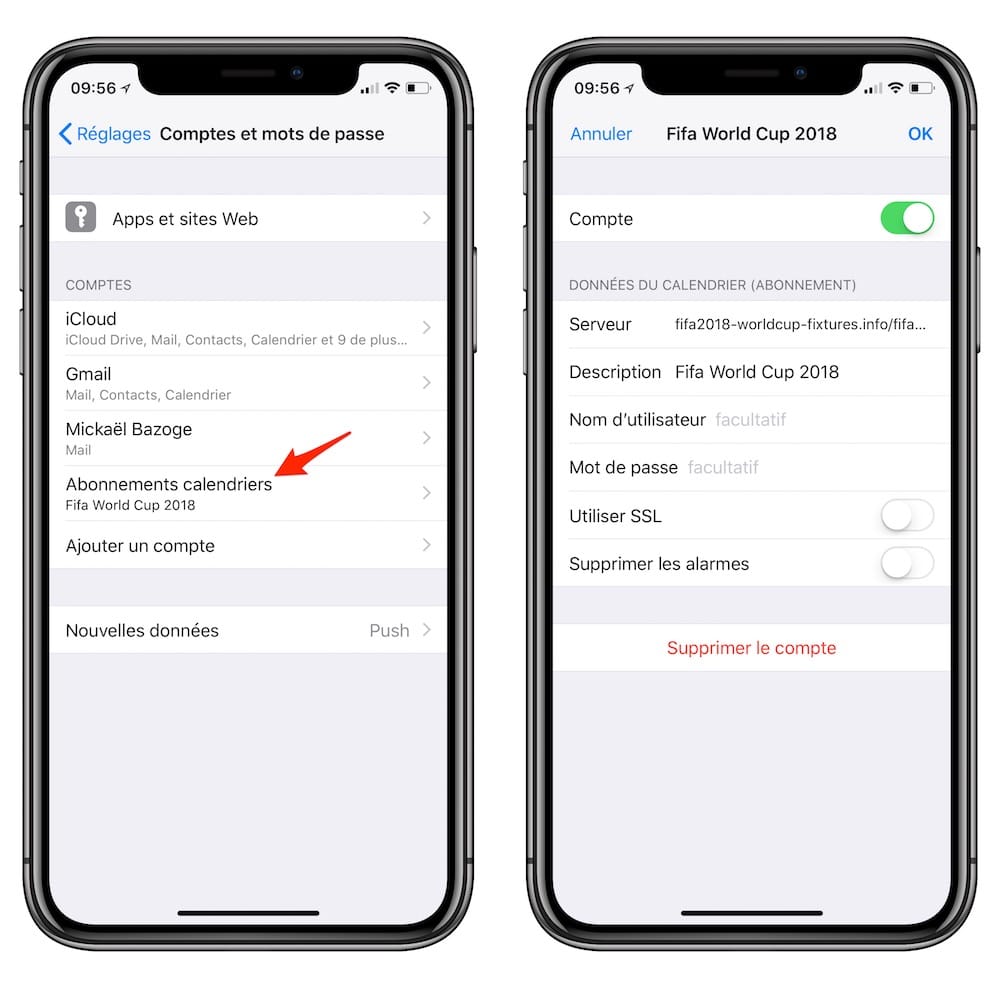
Bon match !
Source :











